sobat exceli ..tahukah kamu bahwa dengan VBA ini tugas yang tadinya kita kerjakan berjam-jam bisa kita selesaikan dalam hitungan menit saja ? tahukah kamu bahwa tugas yang tadinya tidak mungkin kita kerjakan dengan formula atau rumus excel bisa dikerjakan dengan VBA excel? ya semuanya tentu bisa dilakukan , karena dengan Excel VBA Anda dapat mengotomatisasi tugas-tugas di Excel dengan menulis perintahnya yang disebut macro.
Dalam bab ini saya mencoba membahas bagaimana belajar untuk membuat makro sederhana yang akan dilaksanakan setelah mengklik tombol perintah.
are you ready sobat exceli?
Pertama tama , kita aktifkan dulu tab Developer nya , lebih jelasnya sepeti ini caranya
Developer Tab
Untuk mengaktifkan tab Developer, jalankan langkah-langkah berikut.1. Klik kanan di manapun pada pita, dan kemudian klik Customize Ribbon.
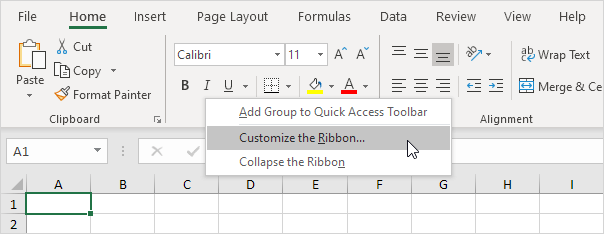
2. Di bawah Customize Ribbon, di sisi kanan kotak dialog, pilih Main tab (jika perlu).
3. Cek kotak dan centang Developer.
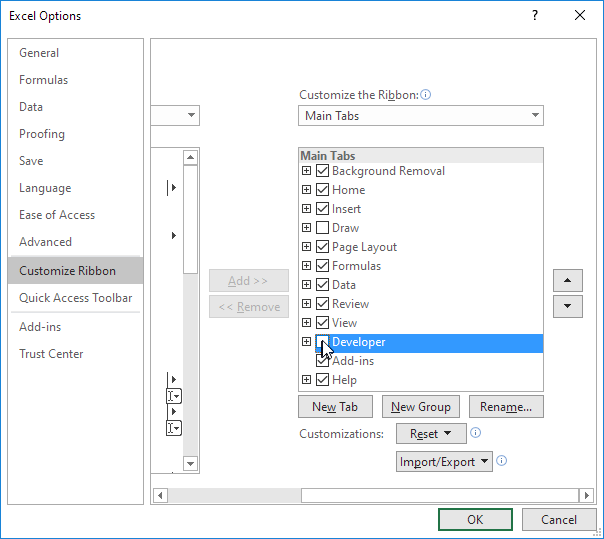
4. Klik OK.
5. Anda dapat menemukan tab Developer sebelah tab View.

Command Button (Tombol perintah)
Untuk menempatkan tombol perintah pada lembar kerja Anda, jalankan langkah-langkah berikut.
1. Pada tab Developer, klik Sisipkan.
2. Dalam Kontrol kelompok ActiveX, klik Command Button.
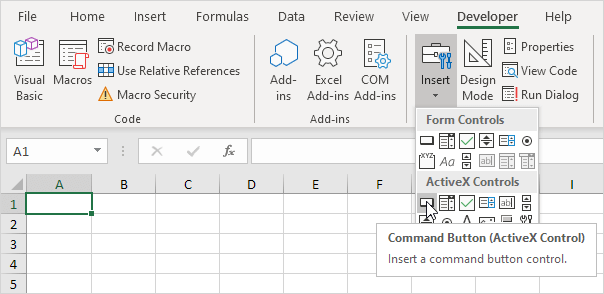
3. Tarik/drag Commoand Button ( tombol perintah) pada worksheet (lembar kerja) Anda.
Assign a Macro (Menetapkan Makro)
Untuk menetapkan makro (satu atau lebih baris kode) ke tombol perintah (Command Button)., jalankan langkah-langkah berikut.
1. Klik kanan CommandButton1 (pastikan Desain Mode dipilih).
2. Klik View Code.
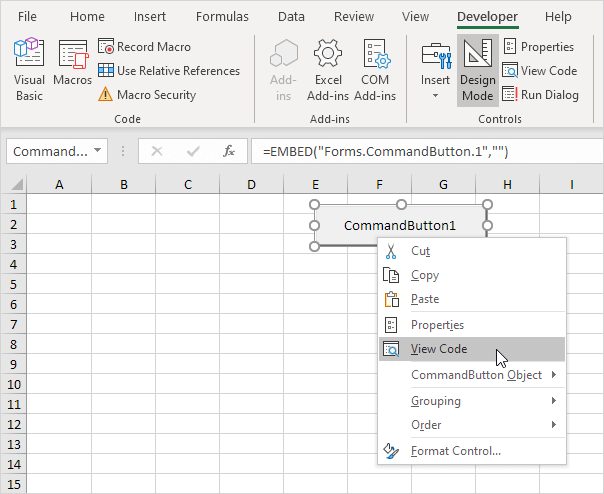
Visual Basic Editor muncul.
3. Tempatkan kursor antara Private Sub CommandButton1_Click () dan End Sub.
4. Tambahkan baris kode di bawah ini.
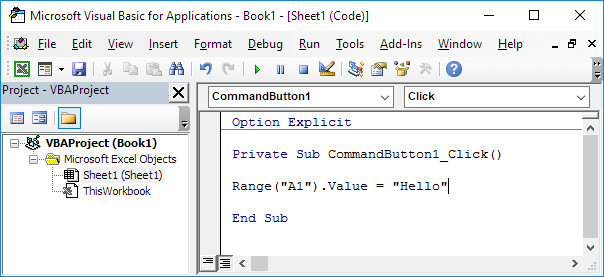
Catatan: windows di sebelah kiri dengan nama Sheet1, Sheet2 dan Sheet3 disebut Project Explorer. Jika proyek Explorer tidak terlihat, klik View, Project Explorer. Untuk menambahkan jendela Kode untuk lembar pertama, klik Sheet1 (Sheet1).
5. Tutup Visual Basic Editor.
6. Klik tombol perintah pada lembar (pastikan Desain Mode terpilih).
hasilnya adalah seperti di bawah ini:
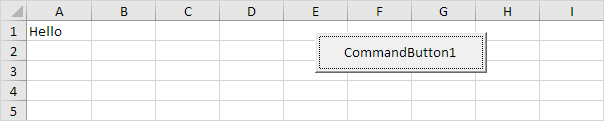
Selamat ya.... Anda baru saja membuat makro di Excel!
Visual Basic Editor
Untuk membuka Visual Basic Editor, pada tab Developer, klik Visual Basic.

Maka Visual Basic Editor akan muncul.
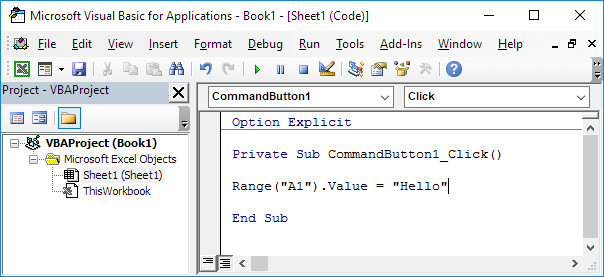
Apakah Anda suka bog ini? Silakan ikuti kami di Google+

No comments:
Post a Comment